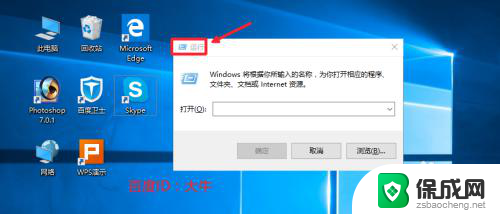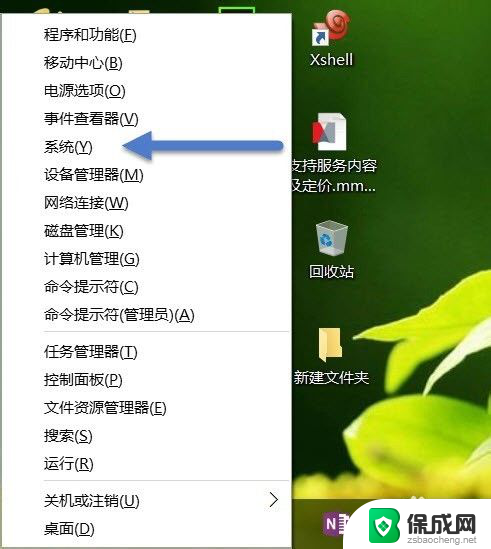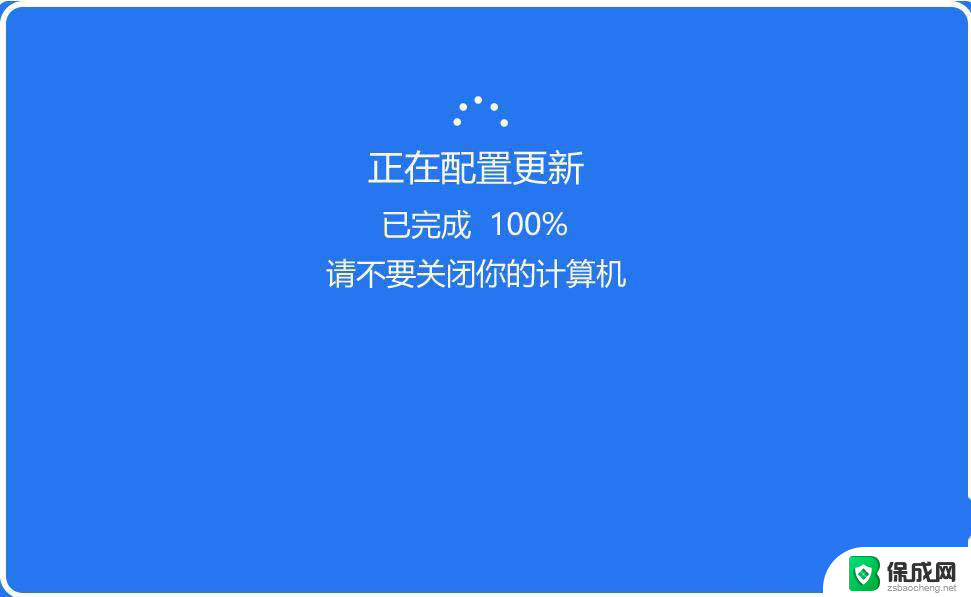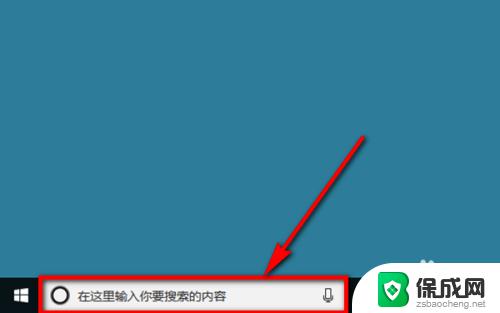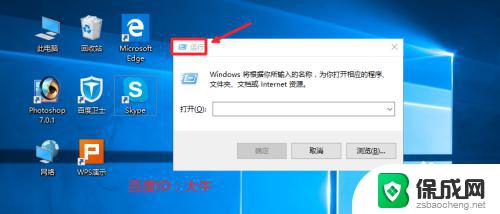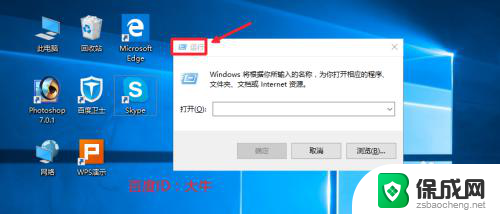怎么禁止microsoft edge 开机自动打开 win10开机后edge浏览器怎么停止自动启动
更新时间:2024-06-08 14:09:28作者:xiaoliu
在使用Windows 10系统的过程中,有些用户可能会遇到Microsoft Edge浏览器在开机后自动启动的问题,而这种情况可能会影响到用户的正常使用体验,针对这种情况,我们可以通过一些简单的操作来禁止Microsoft Edge在开机后自动启动,以便更好地管理系统的启动项和提升系统的运行效率。接下来我们将介绍一些操作方法,帮助大家解决这一问题。
具体方法:
1.打开开始菜单。点击设置。
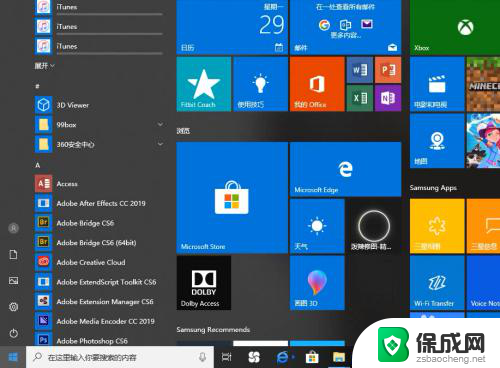
2.在设置页面点击应用。
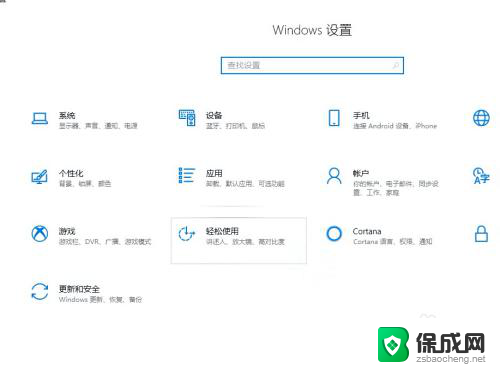
3.点击左侧启动。
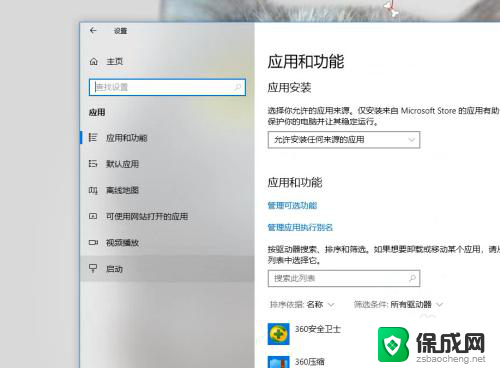
4.将edge浏览器开关关闭即可。
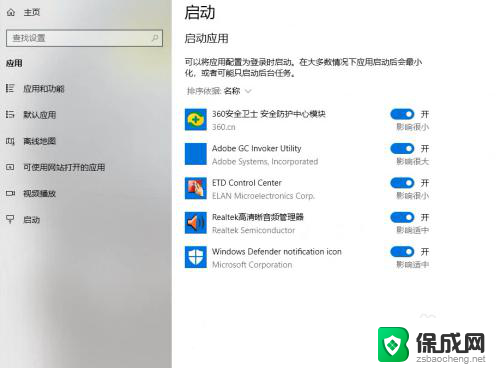
5.总结如下。

以上是如何禁止Microsoft Edge开机自动打开的全部内容,如果遇到这种情况的用户,可以按照小编的方法来解决,希望能够帮助到大家。